
Hogyan lehet csatlakoztatni a nyomtatót egy laptophoz: Módszerek. Hogyan lehet csatlakoztatni egy nyomtatót egy laptophoz a Wi-Fi-n keresztül, telepítési lemez nélkül? A nyomtatási nyomtató beállítása és nyomtatása egy laptopról: Utasítások
Ebben a cikkben megtanulja, hogyan lehet csatlakoztatni a nyomtatót a laptophoz a Wi-Fi-n keresztül, és hogyan kell nyomtatni a nyomtatót.
Navigáció
A nyomtató a hardver kimenetének külső eszköze, amely a számítógépen vagy más eszközön tárolt elektronikus adatokat veszi, és létrehozza a nyomtatott példányt.
Milyen típusú nyomtatók vannak?
Az alábbiakban felsoroljuk az összes típusú számítógépes nyomtatót. Manapság a számítógéppel használt leggyakoribb nyomtatók a sugárhajtómű és a lézeres nyomtatók.
- 3d nyomtató
- Nyomtató All-in-One (AIO)
- Mátrix nyomtató
- Sugárnyomó
- Lézeres nyomtató
- LED -nyomtató
- Multifunkcionális nyomtató (MFP)
- Plotter
- Termikus nyomtató
Nyomtató interfészek
Számos módon lehet a nyomtató csatlakozni és kölcsönhatásba lépni a számítógéppel (úgynevezett interfészek). Manapság a leggyakoribb kapcsolat az USB-kábel vagy a Wi-Fi. Az alábbiakban bemutatjuk a számítógépek és interfészek teljes listáját, amelyek a számítógép nyomtatóhoz történő csatlakoztatásához használják.
- Macska
- Tűzijáték
- MPP-1150
- Párhuzamos port
- SCSI
- Soros port
- USB
- Wifi
Hogyan telepítsünk egy nyomtatót egy laptopra?

Ebben az esetben van egy nyomtatónk, tehát rendszerünknek meg kell határoznia azt. Ha a nyomtatót a rendszer fedezte fel, akkor tovább megtanulja, hogyan kell telepíteni a számítógépre.
Tehát nézzük meg a nyomtató telepítésének lépéseit:
- Mindenekelőtt meg kell nyitnia a menüt "Rajt"- Ezután kattintson a feliratra "Eszközök és nyomtatók."

- Most a menüben van, amely megjeleníti az összes eszköz aktuális kapcsolatát a számítógéphez. Ha ennek a listanek van egy nyomtatója, akkor kattintson rá a PKM -re, és kattintson a pontra "Alapértelmezés szerint használja."

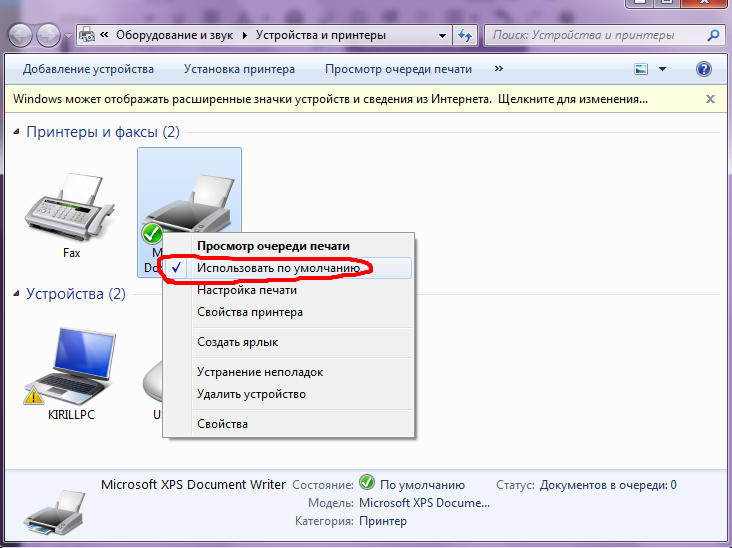
- Miután befejezte a fenti műveleteket, újra kell indítania a számítógépet, hogy lehetősége nyílik a dokumentumok nyomtatón keresztüli kinyomtatására.
A Wi-Fi-n keresztül
Számos ismert módszer létezik a nyomtató számítógéphez történő csatlakoztatására WiFi technológiával:
- Manuálisan
- Különleges program telepítésével
- A WPS -en keresztül
Mielőtt elkezdené a nyomtató telepítését a WiFi -en keresztül, meg kell tudnia, hogy támogatja -e az intelligens telepítést (általában minden HP márka eszközhöz elérhető). A nyomtató berendezések elindításához USB -adapterre van szükség. A beállítások menü, amelyet a felhasználó kiválaszt a Wi-Fi hálózaton keresztüli csatlakozáshoz, a fenti utasításokat követve. A beállítások befejezése után a kábel kikapcsol, és a munka nélkül folytatódik.
Hogyan lehet csatlakoztatni egy eszközt a WPS -en keresztül? Érdemes megjegyezni, hogy ez a csatlakozási módszer a legegyszerűbb. Valójában annak érdekében, hogy a nyomtató csatlakozzon a PC -hez, elegendő a WPS gomb megnyomásához, amely a nyomtatón található.
A kézi telepítés végrehajtása azonban sokkal biztonságosabb, mint a WPS -en keresztül. Ehhez a hálózat neve és a jelszó:
- Kapcsolja be a nyomtatót.
- Menj a WLAN szakaszba. Ezután megkezdődik a rendelkezésre álló hálózatok keresése. Válassza ki a szükséges hozzáférési pontot, és jelentkezzen be benne.
USB -n keresztül
USB -kábel segítségével csatlakoztathat egy nyomtatót egy laptophoz. Ez a szolgáltatás a Windows verziókhoz érhető el, kivéve a 95/98 verziót. Így a nyomtató működését az USB -kábelen keresztül hajtják végre, és a Windows XP operációs rendszerek és magasabbak támogatják.
Lemez, USB -kábel és WiFi nélkül
Sajnos csak néhány lehetőség lesz elérhető az Ön számára, de ezek a lehetőségek tartalmazzák az alapvető nyomtatást. Ha nemcsak nyomtatni szeretné, hanem a színnel is dolgozzon, és konfigurálja a formatervezést, akkor ajánlott, hogy letöltse a járművezetőket.
Tudja meg a nyomtató telepítésének alapelveit, milyen járművezetőknek szüksége van, hogyan kell kinyomtatni a dokumentumokat egy laptopon keresztül, és még sok minden mást, sokkal könnyebb látni és megtanulni mindezt a video-tenyésztés útján. A videó megtekintése után elveszíti az összes kérdést a nyomtató telepítésével és használatával kapcsolatban.
Hogyan lehet csatlakoztatni a Dell nyomtatót a WiFi -en keresztül?
A vezeték nélküli nyomtató telepítése a munkahelyre lehetővé teszi az alkalmazottak számára, hogy dokumentumokat küldjenek a nyomtatáshoz a munkaterület elhagyása nélkül. A Wi-Fi technológiát támogató nyomtató beállítása szintén elősegítheti a munkaterület simítását, lehetővé téve a hosszú nyomtatási kábelek elkerülését. Amint a Dell nyomtatója aktív a vállalat vezeték nélküli hálózatában, elküldheti feladatait a párbeszédpanelen történő nyomtatáshoz "Fóka"A legtöbb Windows alkalmazásban elérhető.
- Helyezze be a Dell nyomtatóval ellátott szoftver telepítési lemezt a számítógép optikai meghajtójába, és folytassa a Dell nyomtató szoftver automatikus telepítéséhez.
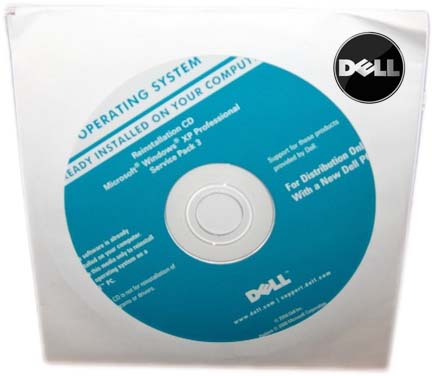
- Győződjön meg arról, hogy számítógépes szoftvert telepít a vállalati Wi-Fi hálózattal.
- Mindenekelőtt a készülékhez csatlakoztatott USB -kábel segítségével kell csatlakoztatnia a nyomtatót a számítógéphez.
- Akkor megnyitnia kell a főmenüt "Rajt",majd válassza ki az elemet "A programok".
- Kattintás "Nyomtatási dell" és nyomja meg "Dell Printer Home".
- Lépjen a fülre "Beállítások" és nyomja meg "A vezeték nélküli beállítások segédprogramja."
- Válassza ki a vállalat vezeték nélküli hálózatát a rendelkezésre álló hálózatok listájából, majd kattintson "Folytassa".
- Írja be a jelszót a Wi-Fi hálózathoz való hozzáféréshez. Ha megjelenik egy POP -UP párbeszédpanel, azzal a kérdéssel, hogy engedélyezi -e a Dell szoftver hozzáférését a hálózatához, kattintson "RENDBEN" vagy "Folytassa".
- Amikor egy kérés megjelenik, húzza ki a nyomtató USB -kábelt. A vállalat Wi-Fi hálózatán lévő eszközök most vezeték nélküli hálózaton keresztül nyomtathatnak dokumentumokat a Dell nyomtatón.
